Sådan eksporteres og e-mailes WhatsApp Chat i 2022
Hvis du leder efter en måde at eksportere og e-maile WhatsApp-chat eller samtaler på, er du landet på den rigtige side. I denne artikel skal vi forklare, hvordan du kan dele din WhatsApp-chathistorik via e-mail med eller uden mediefiler for grupper såvel som individuel kontakt/chat. Hvis du vælger ‘med mediefiler’, vil alle mediefiler, der udveksles i samtalen, også blive vedhæftet i e-mailen. Vi vil bruge Eksporter Chat funktion. Så lad os komme videre med metoden.
Indhold
Når det er nyttigt at sende chats i e-mail?
Det kan være nyttigt, hvis du bliver nødt til det dele enhver officiel samtale med dine gymnasier. Eller chatten med kontakten er vigtig for dig, og du ønsker bare at gemme den samtale for evigt. Du kan gøre det ved at sende denne e-mail til enhver, du vil, eller endda til dig selv.
Da filen vil blive sendt i et .txt-format vil det også være nemt at udskrive samtalen hvis du har brug for dem.
Det kan også bruges til at skabe en backup med alle medierne på din pc. Alt du skal gøre er at downloade det fra den e-mailadresse, du sendte det til.
Læs også: Sådan udsender du WhatsApp-besked
Eksporter og e-mail WhatsApp Chat fra Android (med video)
- Åbne WhatsApp.
- Åbn derefter samtalen for den person eller gruppechat, du vil sende en e-mail til. Tryk nu på tre prikker øverst til højre inde i samtalen.

- Tryk derefter på fra menuen Mere. Vælg derefter derfra Eksporter chat som vist på skærmbilledet nedenfor.
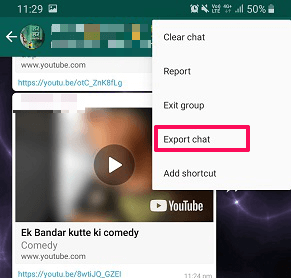
- Dernæst vil det give en mulighed, om du vil sende samtalerne UDEN MEDIER or INKLUSIVE MEDIER. Vælg efter dit krav.
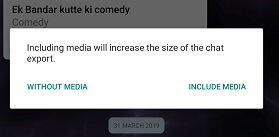
- Nu vil du se muligheden for at Send chat via forskellige muligheder, vælg her E-mail eller Gmail. Du kan endda dele denne WhatsApp-samtale med andre kontakter på WhatsApp selv. Til det skal du vælge kontaktens navn i stedet for e-mail (samme for iOS).
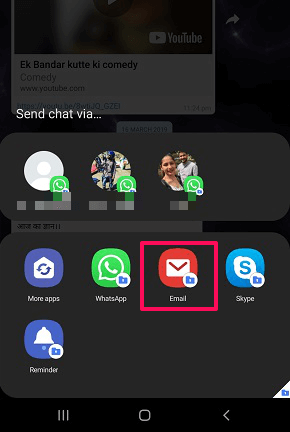
- Dette åbner e-mailen med dine WhatsApp-chat i ‘txt’ vedhæftet fil og andre medier, som du kan se i overensstemmelse hermed.
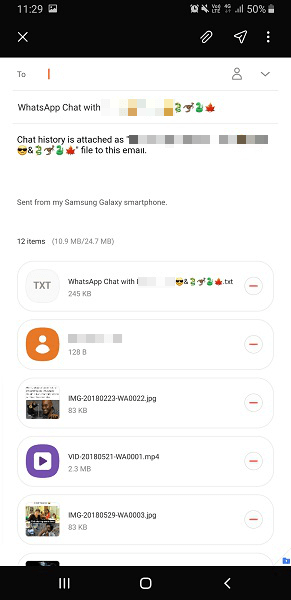
Du skal blot indtaste e-mailadressen på den person, som du vil sende samtalen til og trykke på send knap. Det kan tage tid at sende e-mailen afhængigt af den indholdsstørrelse, du har valgt at vælge, dvs. beskeder og andre mediefiler.
Anbefalet: Som standard er chattene i ‘txt’-filformat. Det anbefales at åbne denne ‘txt’-fil i Microsoft Office Word for bedre indrykning af chats. Hvis du ønsker at gemme alle samtalerne, anbefales det at bruge WhatsApp chats backup funktion.
Du kan også se vores video:
LÆS OGSÅ: Find det samlede antal beskeder for hver kontakt i WhatsApp
Eksporter og e-mail WhatsApp Chat fra iPhone (med video)
- I WhatsApp skal du åbne den chat, du vil sende en e-mail til.
- Tryk på navnet på personen øverst for at åbne kontaktoplysningerne for den pågældende person.
- Under Kontaktoplysninger kan du se Eksporter Chat mulighed, tryk på det:
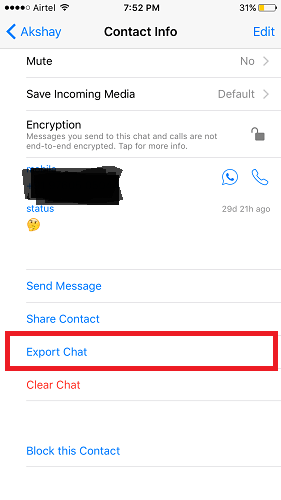
- Der vises en pop op for at vælge, om du vil vedhæfte mediefiler eller ej.
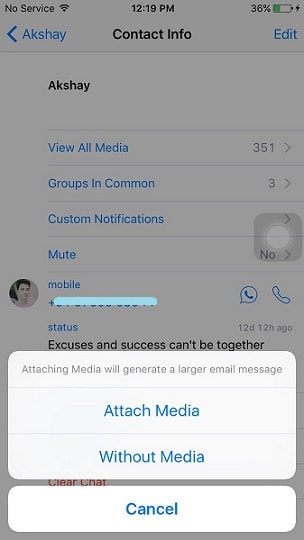
- Så vil du se forskellige delingsmuligheder, vælg herfra gmail eller ethvert andet mailprogram, der er tilgængeligt.

Bemærk: Du skal have den nødvendige e-mail-applikation installeret på dine iOS-enheder for at denne metode fungerer korrekt. - Dernæst kan du indtaste e-mailadressen på den person, du vil sende samtalen med.
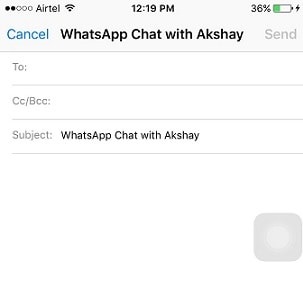
Du kan også følge vores video med instruktionerne:
LÆS OGSÅ:
Whatsapp-eksporter mere end 40,000 beskeder: Chathistorikgrænse
Ja, der er også en begrænsning, når du sender chats via e-mail fra WhatsApp. Men det afhænger af én faktor, nemlig om du vælger at inkludere mediet eller ej. For at gøre det klart:
- Med medier – Hvis du inkluderer mediet, så vil det give dig mulighed for kun at sende de tidligere 10,000 beskeder fra samtalerne. Og i tilfælde af at antallet af mediefiler er mere end antallet af beskeder, kan det være meget mindre end det. Chats og medier vil derefter blive downloadet i en zip-fil.
- Uden medier – Uden medierne kan du sende op til 40,000 beskeder fra den ønskede samtale.
Du kan omgå grænsen ved at bruge en tredjeparts app som f.eks iTransor or MobileTrans. En af disse apps giver dig mulighed for at sikkerhedskopiere din WhatsApp-chat og samtaler til computeren.
Hvis du finder WhatsApp nyttig, vil du nyde disse WhatsApp How-to’s:
- Send billeder uden at komprimere på WhatsApp
- Stop WhatsApp fra at gemme billeder til galleri/kamerarulle
- Måder at eksportere WhatsApp-kontakter
- Sådan deaktiveres WhatsApp Backup
Ofte stillede spørgsmål
Er det muligt at eksportere WhatsApp-beskeder?
Det er muligt at eksportere WhatsApp-beskeder. For at gøre det skal du åbne chatten, som du vil sende en e-mail til, trykke på Kebab-menuen øverst. Tryk derefter på Mere > Eksporter chat.
Giver eksport af en WhatsApp-chat besked til den anden person?
Eksport af en WhatsApp-chat underretter ikke den anden person. Det betyder, at du gør det anonymt, uden at den anden ved det.
Hvor går WhatsApp eksportchat hen?
Når du eksporterer WhatApps-chat, tilbyder WhatApps dig at dele filen med andre apps. WhatsApp eksportchatten er ikke gemt på din enhed.
Hvordan kan jeg eksportere WhatsApp-beskeder mere end 40000?
Du kan eksportere WhatsApp-beskeder mere end 40000 ved at bruge en backup-app som f.eks iTransor. Tilslut din Android eller iPhone til computeren via USB-kabel, tryk på Backup WhatsApp-indstillingen og følg instruktionerne.
Konklusion
Så disse var de enkle metoder til at eksportere WhatsApp-chats og samtaler og e-maile dem efter, på både Android og iPhone. De giver dig mulighed for at eksportere din chathistorik og sende den via e-mail eller dele den i andre apps. Håber du nemt kan gøre det, og hvis du støder på problemer, så lad os det vide via kommentarer.
Seneste Artikler